reklama
 Nakonec jsem dostal svůj první telefon s Androidem, starý dobrý HTC EVO 4G, s předinstalovaným systémem Android 2.3.3 a bylo to skvělé. Dvě věci, které jsou mírně nepříjemné, jsou první, výdrž baterie a druhá, skutečnost, že pořízení snímku obrazovky vyžaduje trochu nastavení.
Nakonec jsem dostal svůj první telefon s Androidem, starý dobrý HTC EVO 4G, s předinstalovaným systémem Android 2.3.3 a bylo to skvělé. Dvě věci, které jsou mírně nepříjemné, jsou první, výdrž baterie a druhá, skutečnost, že pořízení snímku obrazovky vyžaduje trochu nastavení.
Podařilo se mi napravit první problém s JuiceDefender, aplikací, kterou jsem našel v našem 100 nejlepších stránek pro Android Nejlepší aplikace pro Android v obchodě Google Play pro rok 2019Hledáte nejlepší aplikace pro Android pro svůj telefon nebo tablet? Zde je náš úplný seznam nejlepších aplikací pro Android. Přečtěte si více , ale ten druhý - myslel jsem si, že proces bude trvat příliš dlouho - takže jsem se neobtěžoval tento proces učit. To bylo, dokud jsem nezjistil článek, který Ryan napsal na konci roku 2009, podrobně jak zachytit snímky obrazovky v zařízení Android Jak zachytit snímky obrazovky pomocí mobilního telefonu Android Přečtěte si více pomocí Správce SDK pro Android a vestavěného nástroje pro snímání obrazovky Dalvik Debug Monitor. Ukázalo se, že po počátečním nastavení to opravdu není tak těžké.
Dalvik Debug Monitor od správce SDK je dobrý způsob, jak získat screenshoty z vašeho telefonu se systémem Android, ale Našel jsem další nástroj, který věci mnohem usnadňuje, pokud zjistíte, že potřebujete snímky obrazovky systému Android docela dobře bit.
Výstřel, je nástroj pro snímání obrazovky a vysílání obrazovky s otevřeným zdrojovým kódem. Můžete snadno zobrazit, co je na vašem telefonu Android na obrazovce počítače a další. Čtěte dále a dozvíte se více o tom, co z toho dělá dobrou alternativu k vestavěnému Debug Monitoru Dalvik.
Nastavení
Pro účely tohoto článku budete potřebovat Správce Android SDK, synchronizační kabel USB, Výstřela samozřejmě váš telefon. Další informace o tom, co dělat po instalaci Správce SDK pro Android, naleznete na stránce Ryanův článek Jak zachytit snímky obrazovky pomocí mobilního telefonu Android Přečtěte si více . Abychom to shrnuli, uvádíme několik tipů:
- Ve skutečnosti nemusíte spustitelný soubor stahovat.
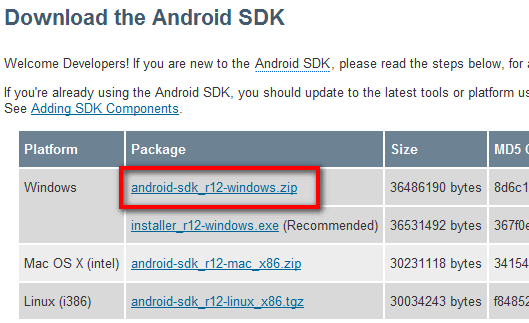
- Soubor ZIP Správce SDK bude v pořádku. Stačí extrahovat obsah, poznamenejte si místo, kde jste extrahovali android-sdk-windows.
- Klepněte pravým tlačítkem myši na správce SDK a vyberte Spustit jako administrátor.
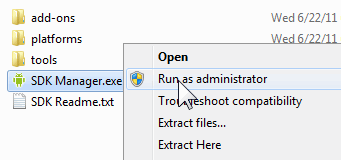
- Nainstalujte a aktualizujte první položku, Nástroje platformy Android SDK. U ostatních položek jednoduše zvolte Odmítnout, což zajistí rychlejší stahování skutečných součástí, které potřebujete.
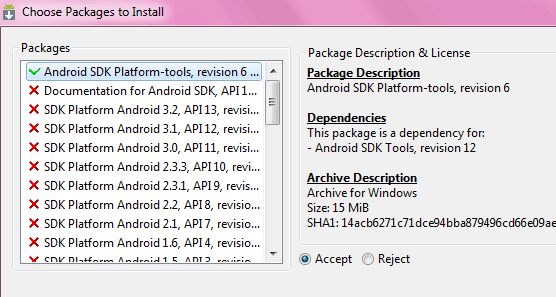
- Vyberte také ovladač Google USB z doplňků třetích stran na kartě Dostupné balíčky.
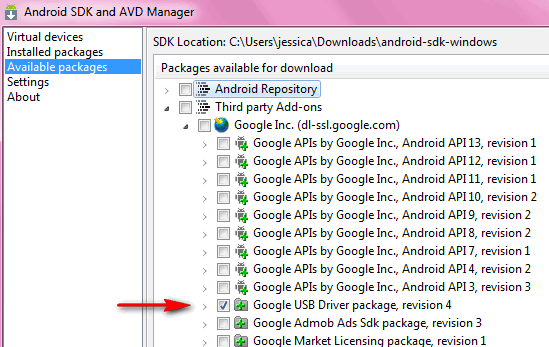
- Připojte telefon k počítači pomocí synchronizačního kabelu USB. Pokud používáte telefon poprvé k počítači, můžete být vyzváni k instalaci potřebných ovladačů, které byste měli mít. Po dokončení přejděte v telefonu do nabídky> Nastavení> Aplikace> Vývoj a zaškrtněte políčko pro ladění USB.
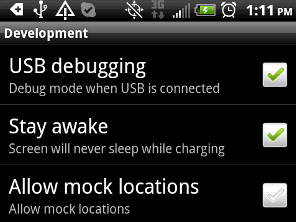
- Nyní spusťte soubor ddms.bat ve složce tools.
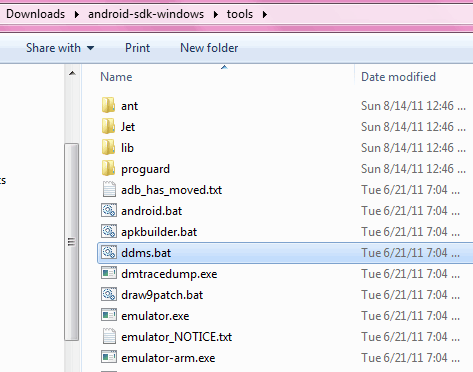
- Ujistěte se, že se tato okna objevují, s telefonem Android uvedeným na levém panelu. To zajistí, že AShot bude správně fungovat.
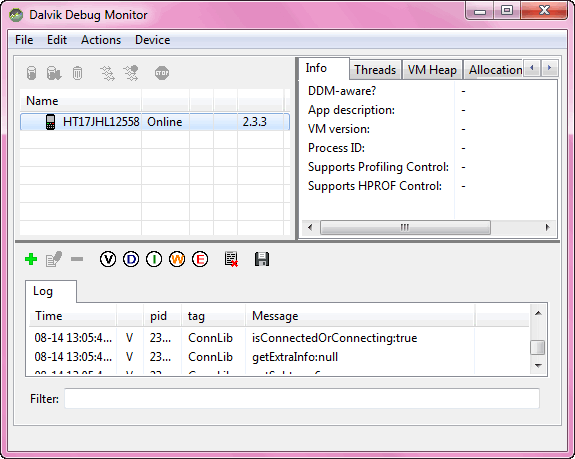
- Nyní si stáhněte a nainstalujte AShot. Při prvním spuštění (zobrazí se v nabídce Start jako Android Screen Capture) se zobrazí výzva k výběru umístění android-sdk-windows, o kterém jste si poznamenali v prvním odrážce. Jakmile přejdete na toto místo a kliknete na OK, na obrazovce počítače uvidíte, co je na vašem telefonu Android.
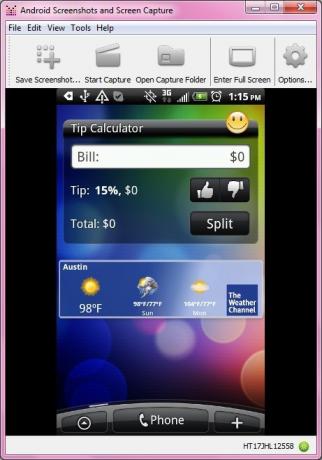
Co můžete dělat s AShot

Jak se liší AShot od používání Dalvik Debug Monitor? U AShot vyžaduje snímání obrazovky minimální úsilí. Pokaždé, když se změní obrazovka obrazovky vašeho telefonu Android, nemusíte klikat na tlačítko Obnovit. AShot zobrazuje, co je na vašem zařízení na obrazovce počítače v reálném čase, s malým zpožděním. K dispozici jsou také klávesové zkratky pro věci, jako je přechod na celou obrazovku, otáčení hodin a proti směru hodinových ručiček atd.

Můžete také nastavit složku pro snímání a kliknout na ikonu Spusťte Capture tlačítko pro automatické protokolování veškeré činnosti vašeho telefonu do snímků obrazovky.
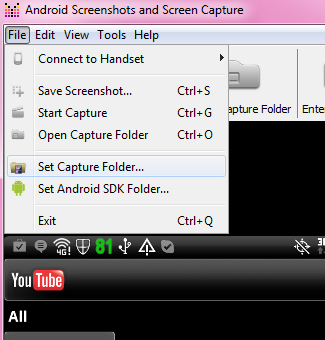
Nahrávání screencastu Nejlepší nastavení a formáty pro pořizování videí pro YouTube Přečtěte si více , Navrhl bych použít Camstudio Důkladný pohled na CamStudio jako efektivní nástroj pro vysílání obrazovky Přečtěte si více pro Windows nebo webový Jak vytvořit Screencast jako profesionál s těmito 6 online nástroji Přečtěte si více Screenr, které podporují vysílání obrazovky v rozlišení HD.
Pokud uvíznete v jakémkoli kroku, jednoduše jděte na vývojáře AShot stránka s pokyny nebo se zeptejte v sekci komentářů níže.
Obrázek Kredit: Mike Saechang
Jessica má zájem o vše, co zvyšuje osobní produktivitu a které je open-source.


